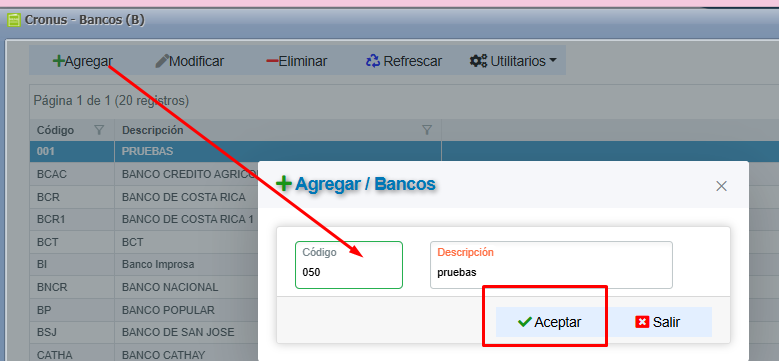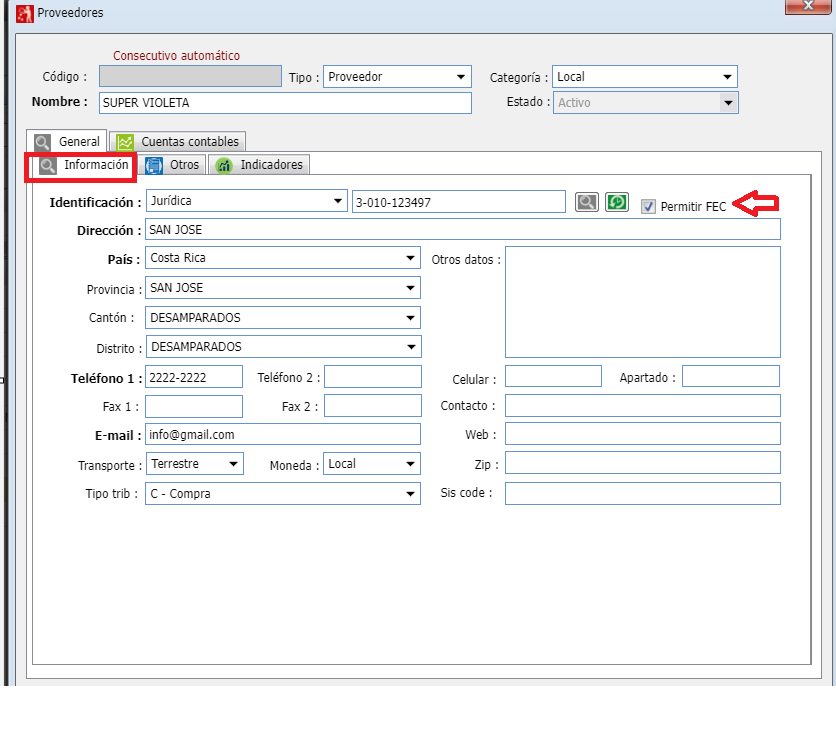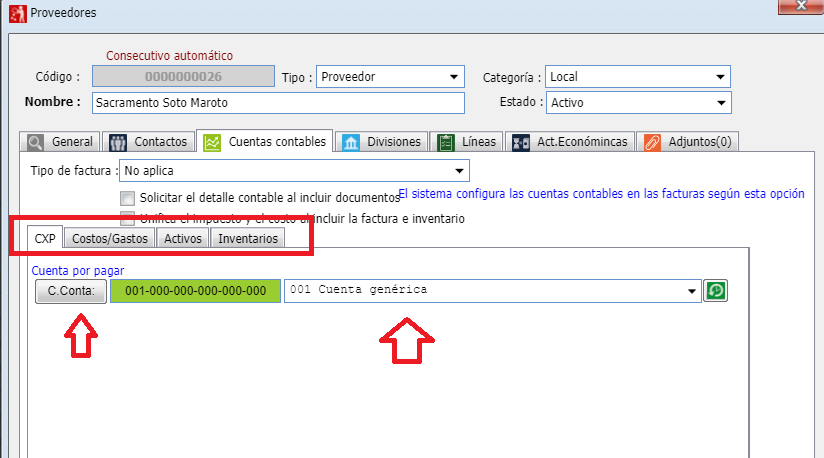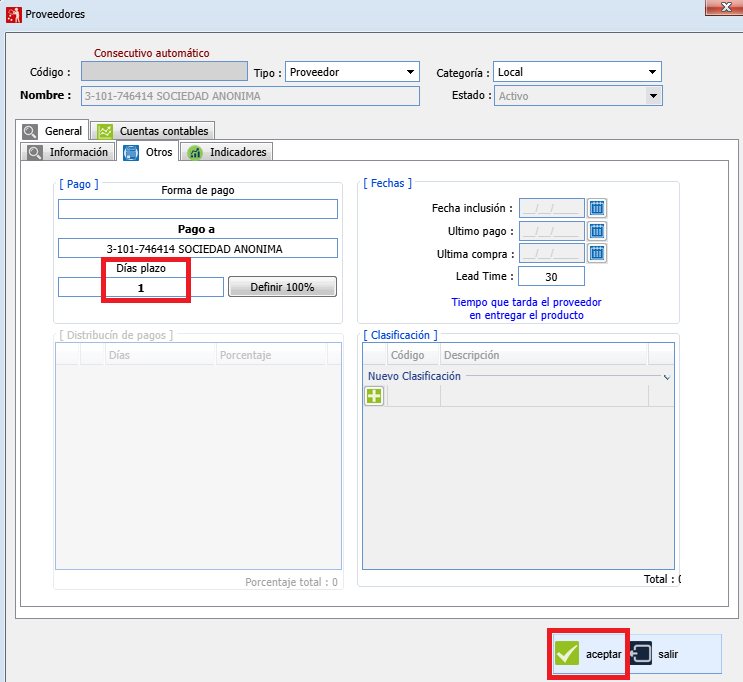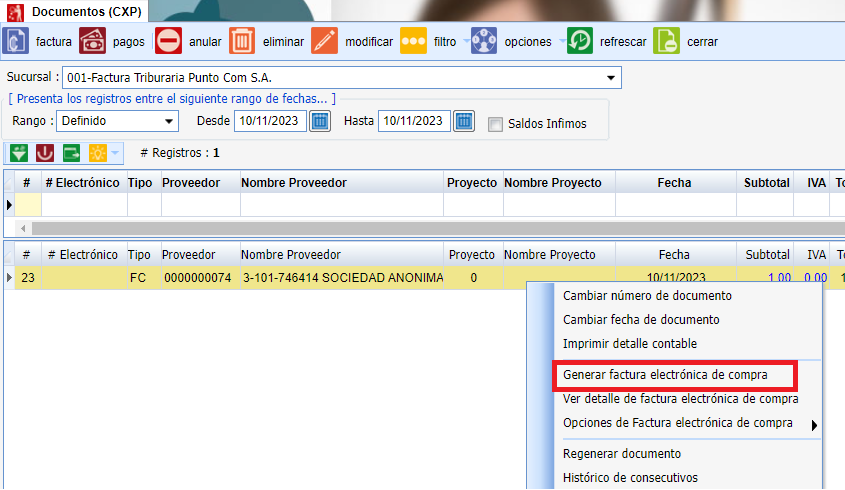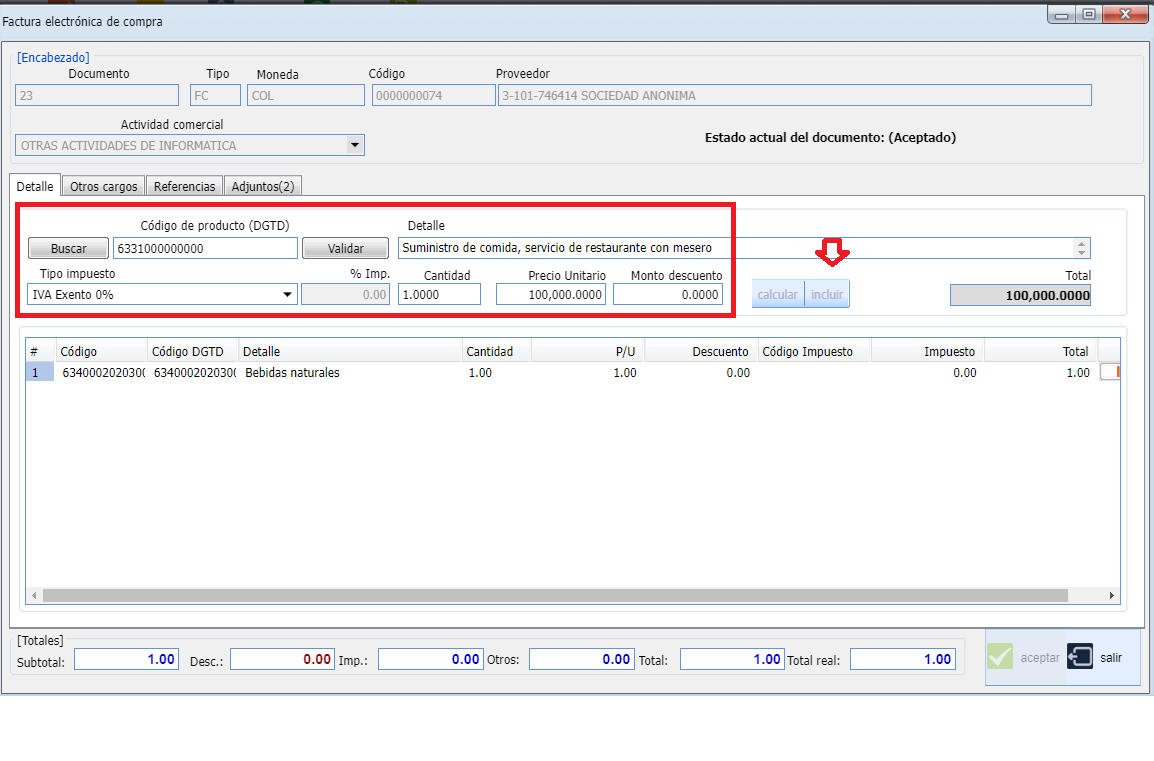EOS-CXP-Mantenimientos-Proveedores-Factura-Electrónica de Compra
Para incluir Facturas electrónicas de compra (Régimen simplificado) deberá de configurar en el detalle del o los proveedores la opción "Permite ingresar FEC" Para hacerlo ingrese al módulo de CxP ⇒ Mantenimientos ⇒ dar clic en signo de (+) Proveedores ⇒ Proveedores
¿Cómo agregar un proveedor?
Dar clic en el botón agregar
Pestaña Información: seleccionar el tipo de identificación ⇒ digitar los dígitos de la cédula⇒ dar clic sobre la lupa, de esta forma se mostrará en el campo Nombre la información del proveedor, completar la dirección, teléfono, email, marcar "Permite FEC" (FEC ==> Factura electrónica de compra), luego presione el botón "aceptar" ubicado en la parte inferior derecha de esta pantalla para guardar los datos.
Pestañas cuentas contables: se deben completar cada pestaña (CxP, Costos/Gastos, Activos, Inventarios).
Dar clic en C.Conta ⇒ seleccionar cuenta genérica.
Pestañas Otros: se deben completar en días plazo colocar el número uno. Dar clic en Aceptar
Debemos de volver al menú principal y escoger la opción CxP ==> Movimientos ==> Documentos (CXP). El primer paso es crear el encabezado de esta factura electrónica de compra, para hacerlo presione el botón "factura" ubicado en la barra de botones, en esta pantalla llene los datos básico: número de documento, tipo de documento, fecha, proveedor (previamente configurado para este propósito), detalle, indique el monto del subtotal y luego presione el botón "aceptar" para guardar la información.

Ya configurado el encabezado de la factura electrónica de compra debe agregarle el detalle línea por línea.
Busque la factura de la lista, haga clic derecho sobre ella y escoja la opción "Generar factura electrónica de compra"
Los campos a llenar en la pestaña de Detalle son los siguientes:
- Código de producto (DGTD): este es un código dado por Tributación, corresponde al catalogo de bienes y servicios "CAByS" es obligatorio. Dar clic en buscar. Se muestra la pantalla CABYS ⇒ digitar la descripción ⇒ dar clic en buscar ⇒ buscar el bien o servicios dar doble clic para que se complete el campo a mano derecha ⇒ dar clic en Aceptar
- Detalle: Descripción del producto que está facturando.
- Cantidad: cantidad del producto que está adquiriendo
- Precio unitario: precio unitario, SIN impuesto, del producto que está adquiriendo.
- Monto descuento: si al producto se le aplicó un descuento debe de indicar el monto (NO porcentaje) en esta casilla.
- Incluir: debe de presionar este botón para agregar el producto a la factura. Dar aceptar una vez incluida toda la información para la generación del xml.
En el caso en el que deban incluir otros cobros adicionales, seleccionamos la pestaña de Otros Cargos y procedemos a llenar los campos correspondientes. Una vez completos, damos click sobre el botón guardar junto a los campos.
- Tipo: Es el tipo de cargo que se está incluyendo en la factura.
- Detalle: Descripción del cargo.
- Monto: Es el monto correspondiente del cargo que se está incluyendo.

Para poder guardar la Factura Electrónica de Compra debemos seleccionar la pestaña Referencias, el sistema indicará si desea agregarla la referencia automática dar YES, O bien para incluir los documentos de referencia que correspondan. Es necesario ingresar al menos una referencia, y no más de diez. Procedemos a llenar los campos, y damos click sobre el botón Agregar Referencia.
- Tipo de documento de referencia: Es el tipo de documento de la referencia que se está agregando.
- Número de documento de referencia: Es el número de documento de la referencia que se está agregando.
- Código de documento de referencia: Es el código de documento de la referencia que se está agregando.
- Fecha de documento de referencia: Es la fecha del documento de la referencia que se está agregando.
- Detalle: Es la descripción de la referencia que se está ingresando.

Datos a tomar en cuenta:
- En el campo de la Actividad económica verá sugerido el marcado como principal de la compañía, pero este puede ser modificado si tuviera más actividades económicas configuradas.
- Antes de presionar el botón "Aceptar" los datos del detalle de la factura deberán de coincidir al 100% con los datos incluidos en el encabezado, de lo contrario NO podrá guardar la información. Puede confirmar la información en el detalle de los "totales" ubicados en la parte inferior de la pantalla (Subtotal, total, otros y total real).

Una vez confirmado los rubros, presione el botón "aceptar" para guardar el detalle de la factura electrónica de compra. El sistema creará el XML y lo enviará a Tributación para la validación de la información.
Los reportes que nos brindan los documentos de facturas electrónicas de compra aceptadas por Hacienda son
CxP reporte 15
CXC reporte consolidado, D-104
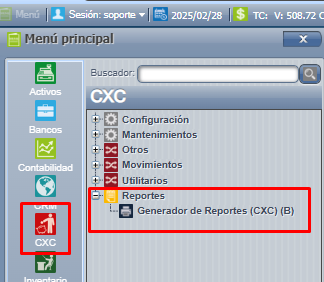
Comments · Add a Comment
- No comments